Cắt video trực tuyến
Cắt bỏ các cảnh quay và lỗi không mong muốn khỏi âm thanh và video bằng cách sử dụng công cụ cắt video miễn phí trong Clipchamp.
Bộ công cụ video tất cả trong một
Cắt tỉa bất kỳ nội dung nào trong vài giây
Cắt tỉa âm thanh, video, bản ghi âm giọng nói, ảnh và GIF trực tuyến mà không cần tải xuống.Chỉnh sửa nội dung của riêng bạn hoặc chọn cảnh quay có sẵn để cắt mà không làm ảnh hưởng đến chất lượng hoặc độ phân giải video.
Hoàn thiện video và bản lồng tiếng
Loại bỏ các khoảng lặng khó xử, cảnh phim thừa và đoạn phân tâm khỏi video và các bản ghi âm miễn phí. Làm nổi bật trọng tâm chính của video để thể hiện câu chuyện và giải trí người xem trong thời gian dài hơn.
Chuyển đổi clip để dùng trên nhiều mạng xã hội
Cắt tỉa video YouTube trực tuyến để nhanh chóng biến chúng thành video khoảnh khắc nổi bật và câu chuyện. Dễ dàng chỉnh lại video để phù hợp với giới hạn thời gian của mọi nền tảng mạng xã hội qua vài cú bấm chuột.
Cách cắt video trực tuyến trong Clipchamp
Thu hút người xem lâu hơn
Xóa cảnh quay webcam không mong muốn khỏi video hướng dẫn để giúp nội dung của bạn trông chuyên nghiệp hơn.
Chỉnh sửa các khoảng tạm dừng dài hoặc các từ đệm bằng cách cắt tỉa phần lồng tiếng trực tuyến.
Duy trì mức độ tương tác bằng cách thêm các hiệu ứng chuyển cảnh quay hoặc hiệu ứng đặc biệt giữa các clip đã được cắt tỉa để tạo hứng thú.
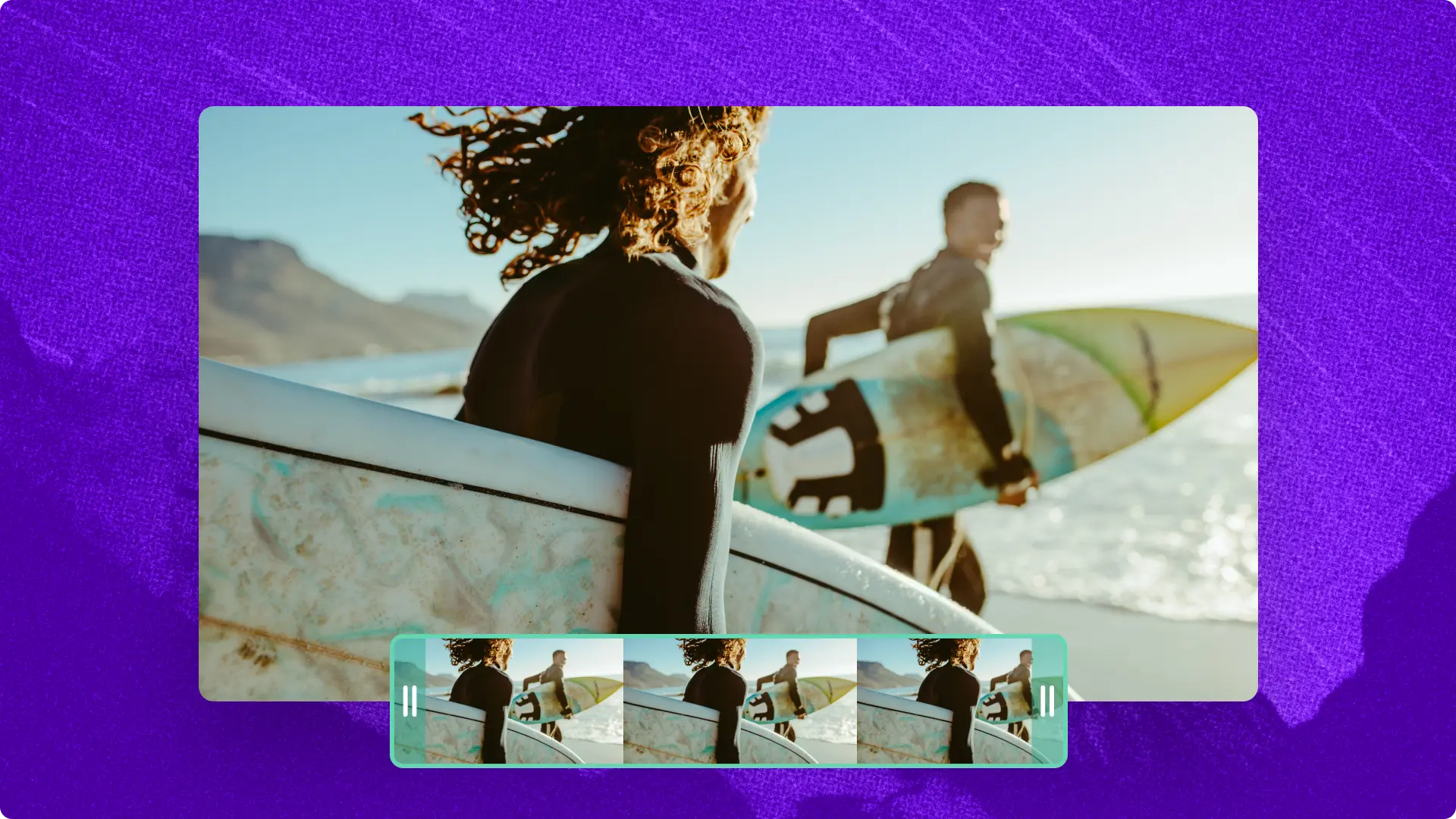
Thể hiện những điều quan trọng
Sử dụng công cụ cắt video để cắt phần mở đầu hoặc clip kết thúc từ video đã phát hành để bạn có thể dễ dàng sử dụng cho mục đích khác trên mạng xã hội.
Chọn các phần cụ thể của rãnh âm thanh phù hợp nhất với cảnh quay video.
Trộn clip đã cắt bằng công cụ loại bỏ khoảng trống để tạo video trình chiếu hấp dẫn.

Giữ cho các video của bạn luôn nhất quán
Cắt GIF và lớp phủ để phù hợp với độ dài video và có được kết thúc liền mạch.
Tạo không khí cho video YouTube bằng cách thêm nhạc mở đầu miễn phí bản quyền được cắt tỉa.
Cắt xén video chuyên nghiệp để góp phần thể hiện tính thẩm mỹ và yếu tố thương hiệu của bạn.
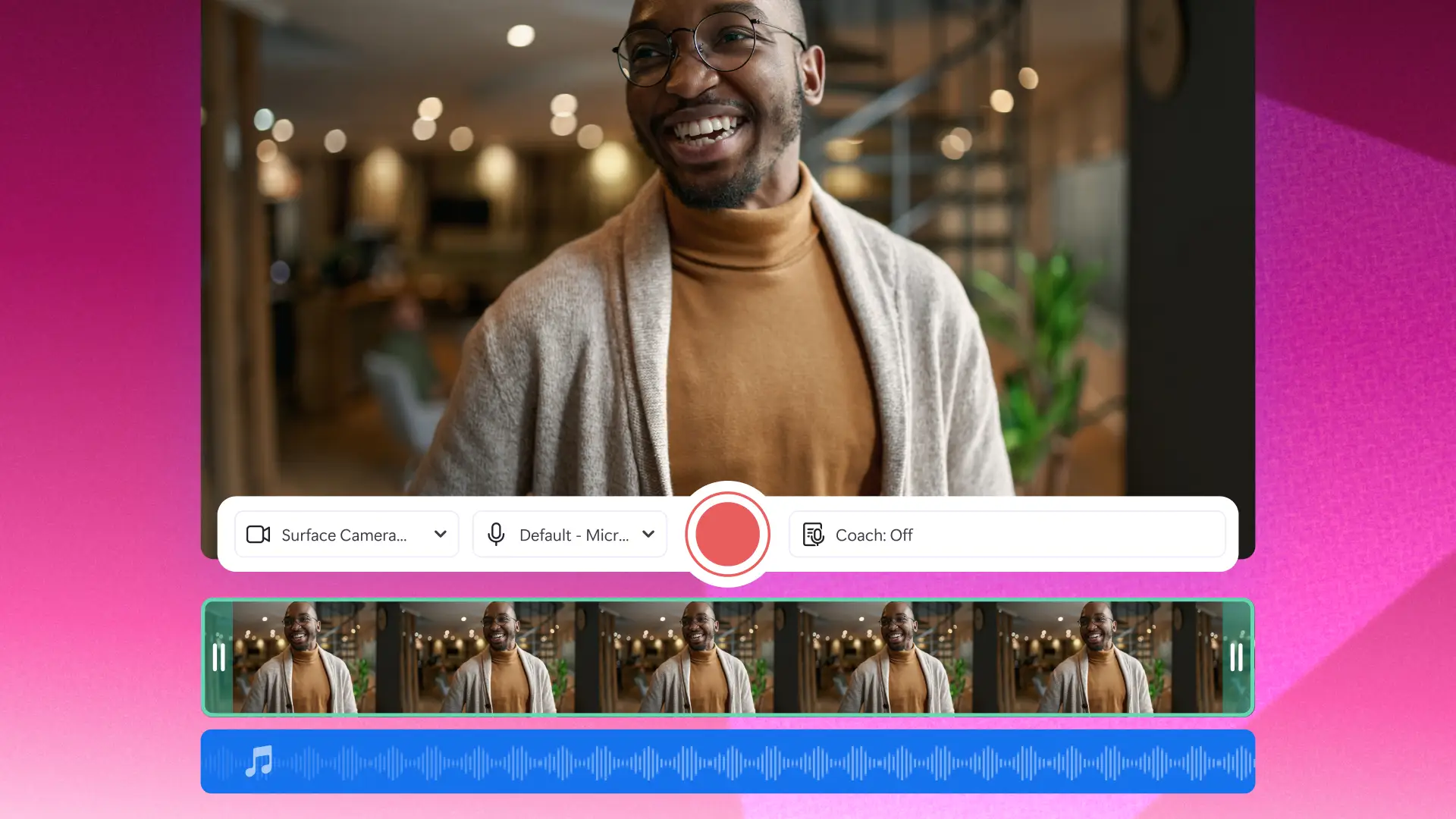
Tìm hiểu cách cắt tỉa video như dân chuyên.
Đọc hướng dẫn từng bước của chúng tôi để khám phá miễn phí cách cắt tỉa video.

Watch and learn
Đọc các blog liên quan của chúng tôi
Câu hỏi thường gặp
Sự khác biệt giữa cắt tỉa, cắt và cắt xén là gì?
Cắt tỉa làm giảm thời lượng bằng cách cắt các phần ở đầu hoặc cuối video. Cắt là loại bỏ các phần ở giữa video để bỏ hoặc sử dụng ở một chỗ khác trong video. Cắt xén sẽ loại bỏ các vùng bên ngoài không mong muốn để làm cho video phù hợp với tỷ lệ khung ảnh mới.
Việc cắt tỉa video có làm giảm chất lượng của video không?
Cắt tỉa video sẽ không làm giảm chất lượng của video. Đảm bảo định dạng gốc của video tương thích với Clipchamp để tránh xuất ở độ phân giải thấp hơn. Trình biên tập video của chúng tôi sẽ chấp nhận các tệp video ở định dạng MP4, MOV, WEBM, AVI, DIVX, FLV, 3GP, WMV, VOB, DCM và MKV. Tìm thêm thông tin về các định dạng được hỗ trợ tại đây.
What media formats can I use in Clipchamp?
Clipchamp video cutter accepts popular formats like MP4, MOV, WEBM, AVI, DIVX, FLV, 3GP, WMV, VOB, DCM, and MKV video files.
How to cut the middle of a video online?
To cut the middle of a video in Clipchamp, move the scrubber on the timeline to the specific timestamp, then click on the split button. This will create a cut on your video and split the video into two clips.
How to trim a video in Windows?
Trim a video easily using the Clipchamp video trimmer in your browser or by downloading the Microsoft Clipchamp Windows app.


